打印机是计算机的输出设备之一,可以将计算机处理结果打印在相关介质上,如果你的win11电脑搜索不到打印机,就无法打印哦,那要怎么办呢,如果是首次更新win11系统,可能是驱动更新在更新的时候被删除了,重新下载安装驱动程序即,也可能是kb5006746的更新导出了win11搜索不到打印机,将kb5006746更新删除掉即可解决问题咯。
win11搜索不到打印机解决教程
方法一
1、如果是第一次更新win11,那么可能就是驱动在更新时被删除了;
2、可以进入系统“设置”,点击设置左边最下方的“windows更新”;

3、在其中自动搜索并安装最新的系统更新就可以自动安装打印机驱动了。
方法二
1、根据网友反馈,win11的kb5006746更新会导致共享打印机端口bug;
2、尝试通过方法一进入windows更新,然后点击下方的“更新历史记录”;

3、点击下方相关设置中的“卸载更新”,找到kb5006746更新,并右键选中,点击“卸载”;
4、卸载完成后重启电脑,就可以搜索到打印机了。
以上就是win11搜索不到打印机怎么办?win11搜索不到打印机的两种解决方法的详细内容,更多关于win11搜索不到打印机的资料请关注代码网其它相关文章!



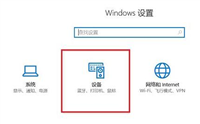
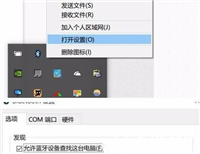
发表评论